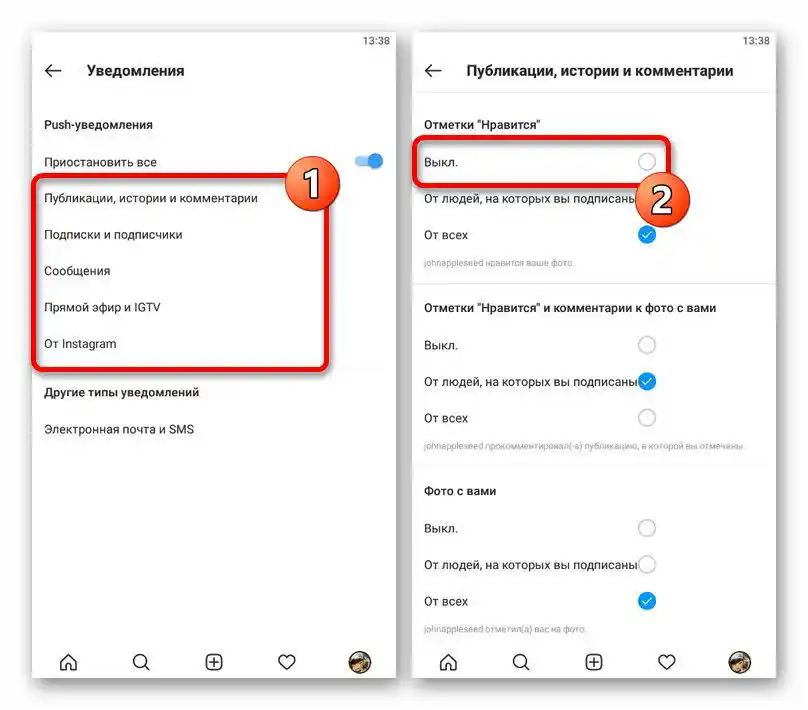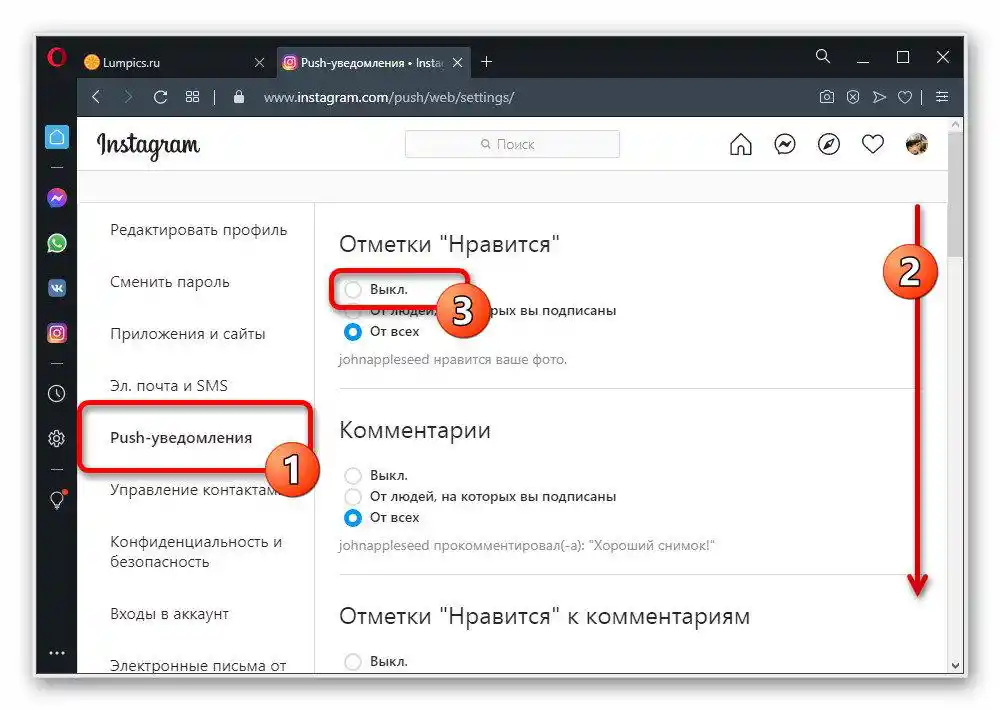Zawartość:
Opcja 1: Urządzenie mobilne
Wyłączenie powiadomień w aplikacji mobilnej Instagram odbywa się w trzech różnych sekcjach, z których parametry w każdej będą aktualne w określonych sytuacjach. Istnieje również bardziej globalne rozwiązanie, wymagające zmiany parametrów systemowych niezależnie od systemu operacyjnego.
Czytaj także: Włączanie powiadomień w Instagramie
Ustawienia konta
- Będąc w oficjalnym kliencie Instagram, przejdź do głównej strony profilu i w prawym górnym rogu otwórz główne menu aplikacji. Tutaj należy dotknąć pozycji "Ustawienia" na samym końcu listy sekcji.
- Po przejściu na stronę o tej samej nazwie wybierz "Powiadomienia". Na tym ekranie możesz skorzystać z suwaka "Wstrzymaj wszystko", aby natychmiast zablokować wszelkie powiadomienia na pewien czas, którego długość można ustawić w oknie dialogowym.
- Aby dokonać bardziej selektywnego wyłączenia, dotknij jednego z poniższych punktów i zapoznaj się z przedstawioną listą parametrów. Niezależnie od wybranego wariantu, w każdym przypadku należy ustawić znacznik obok pozycji "Wyłącz", znajdującej się na początku bloku.
![Przejdź do wyłączenia powiadomień w ustawieniach aplikacji Instagram]()
Nie będziemy omawiać każdej sekcji ustawień, ponieważ działania w każdym przypadku są całkowicie identyczne i nie wymagają zapisywania.Ponadto, jeśli napotykasz trudności, możesz po prostu zapoznać się z krótkim opisem funkcji pod parametrami danego działu.
- Jedynym wyjątkiem od ogólnego wzoru działań są "Powiadomienia e-mailowe i SMS", umieszczone w osobnym bloku na stronie "Powiadomienia". Aby dezaktywować konkretny rodzaj powiadomień, wystarczy przesunąć odpowiedni suwak w lewą stronę.
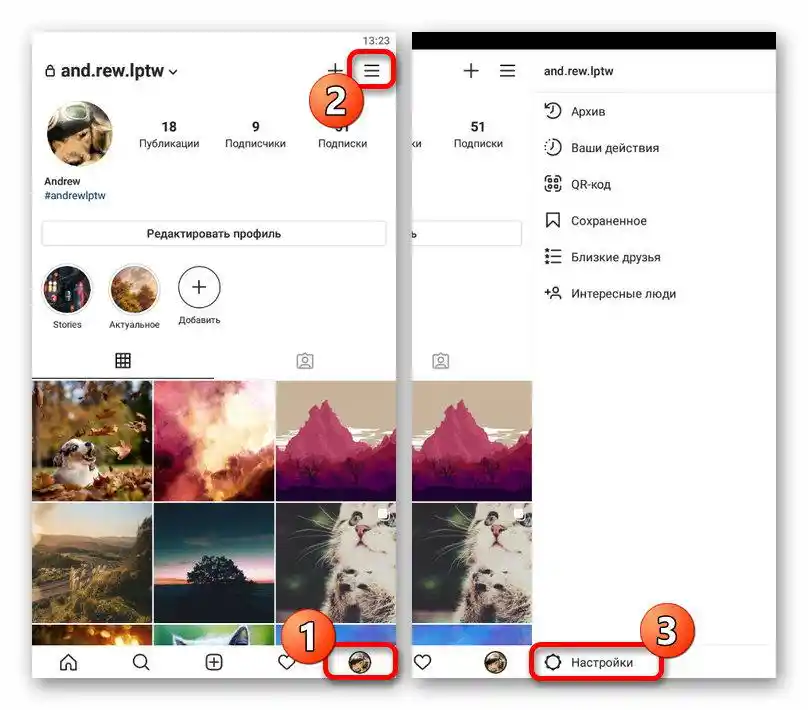
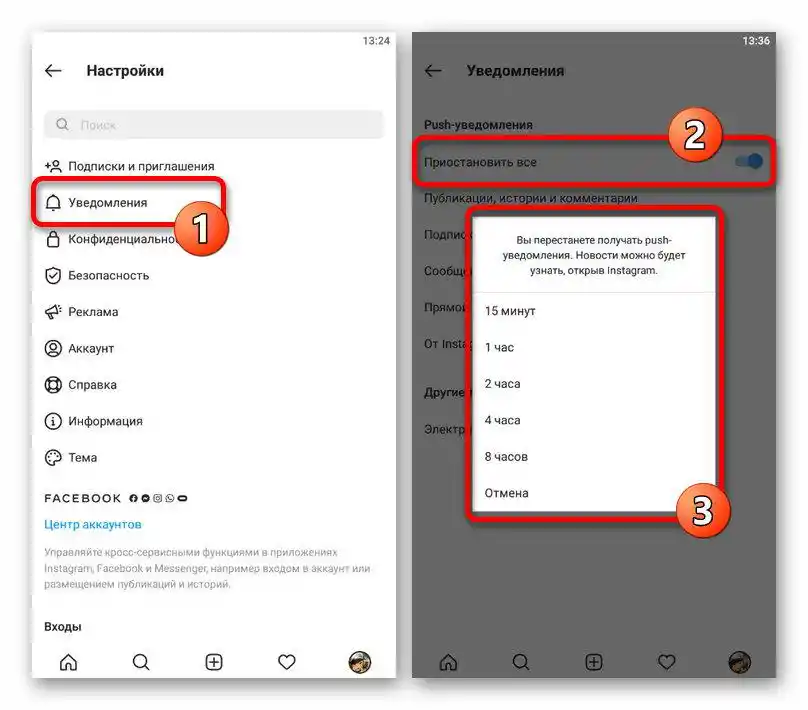
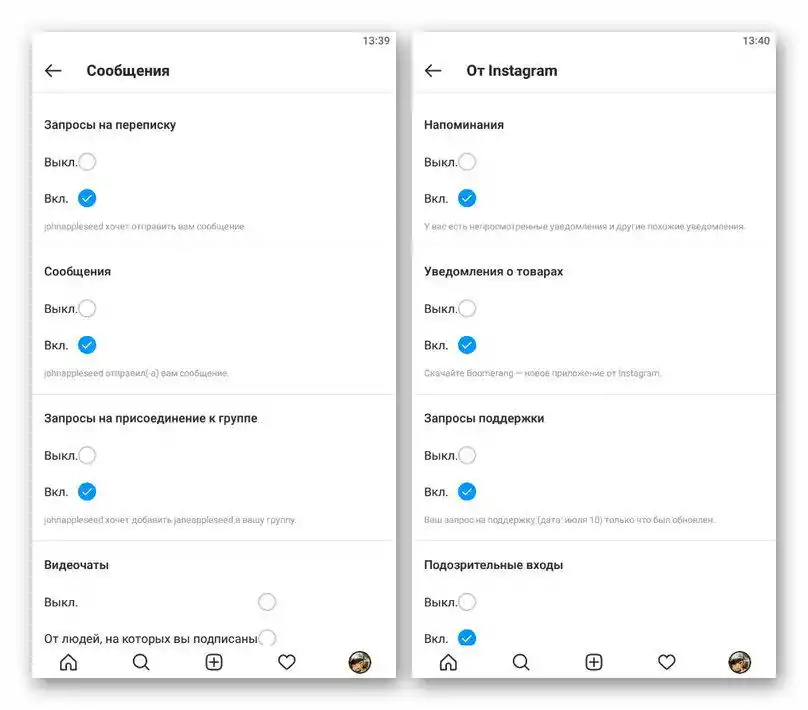

Ustawienia czatów
- Mimo obecności punktu "Wiadomości" wśród przedstawionych powyżej ustawień, takie rozwiązanie może powodować niedogodności, ponieważ wpływa jednocześnie na wszystkich użytkowników. Jeśli chcesz dezaktywować powiadomienia dla konkretnego czatu, najpierw otwórz Direct za pomocą ikony w prawym górnym rogu aplikacji i przejdź do odpowiedniej rozmowy.
- Dotknij ikony z odwróconym wykrzyknikiem w rogu strony, aby otworzyć ustawienia, i wybierz typ powiadomień. Dostępne są tutaj dwa punkty, odpowiadające wiadomościom i wideoczatom, których dezaktywacja odbywa się poprzez przesunięcie suwaka w prawą stronę.
- Jeśli musisz wykonać to zadanie dla kilku czatów, możesz przytrzymać przez kilka sekund dialog w sekcji "Czaty" i wyłączyć powiadomienia w oknie podręcznym. Procedura nie wymaga potwierdzenia ani ręcznego zapisania nowych ustawień.
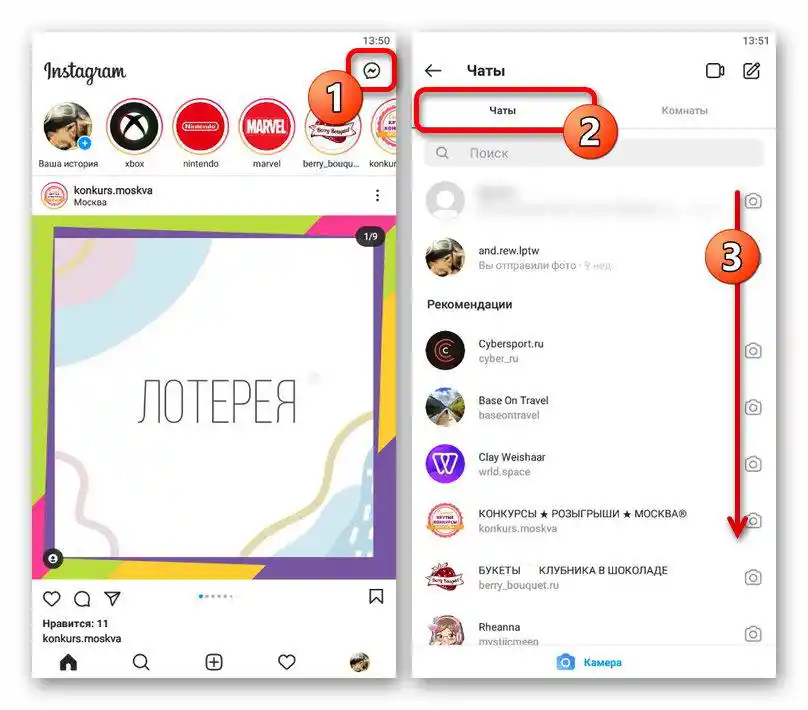
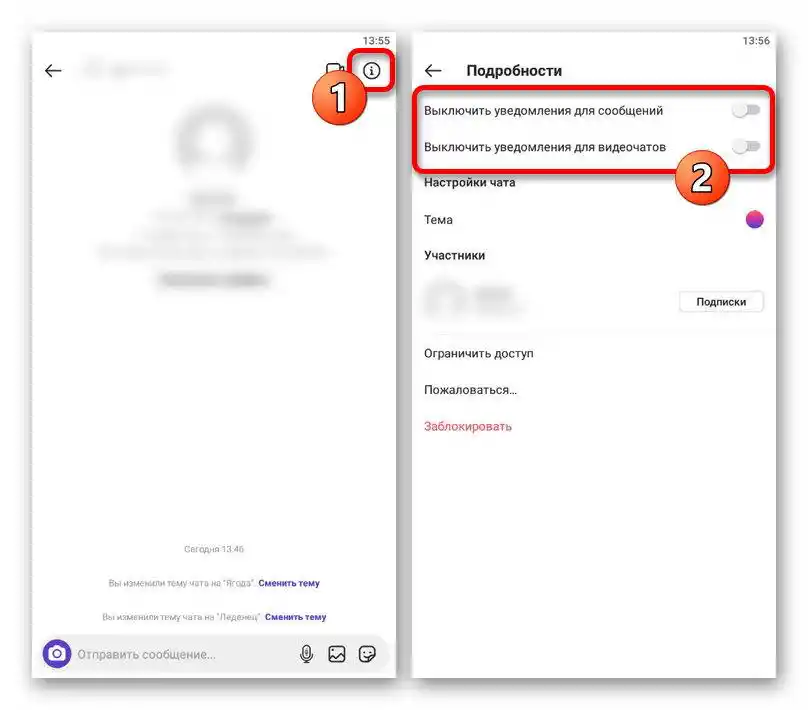
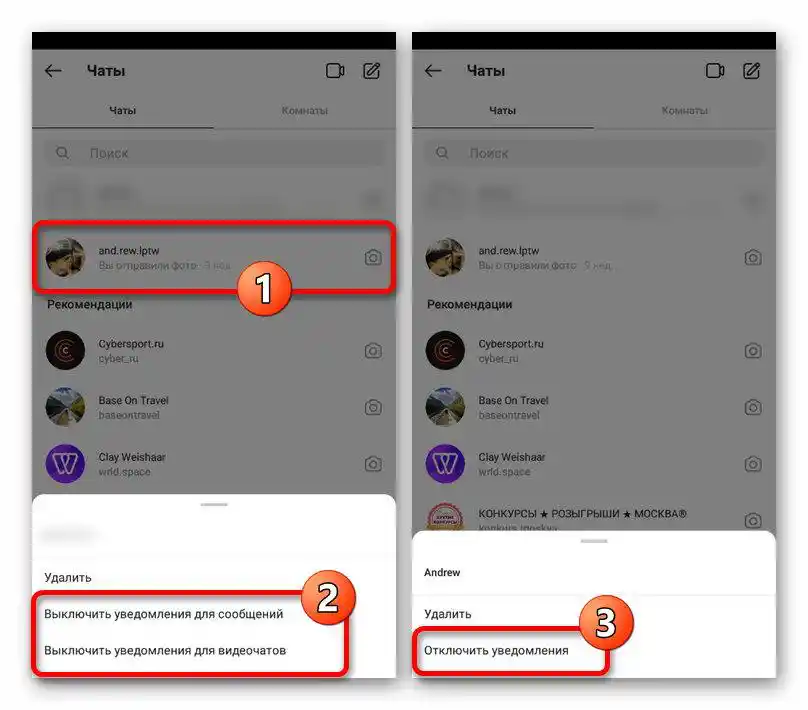
Czasami zamiast wskazanych punktów może być dostępna tylko jedna opcja "Wyłącz powiadomienia". Dezaktywacja w takim przypadku odbywa się w identyczny sposób.
Powiadomienia użytkowników
- Na stronie każdego użytkownika z twojej listy subskrypcji przewidziano indywidualne ustawienia, które pozwalają na wykonanie omawianego zadania.Aby przejść do ustawień, otwórz profil odpowiedniej osoby i dotknij ikony dzwonka na górnym pasku.
- Przesuń każdy z przedstawionych suwaków w lewo i w razie potrzeby przejdź do ustawień w sekcji "Transmisje na żywo". Wystarczy ustawić znacznik "Wyłącz powiadomienia" i następnie po prostu zamknąć okno pop-up.
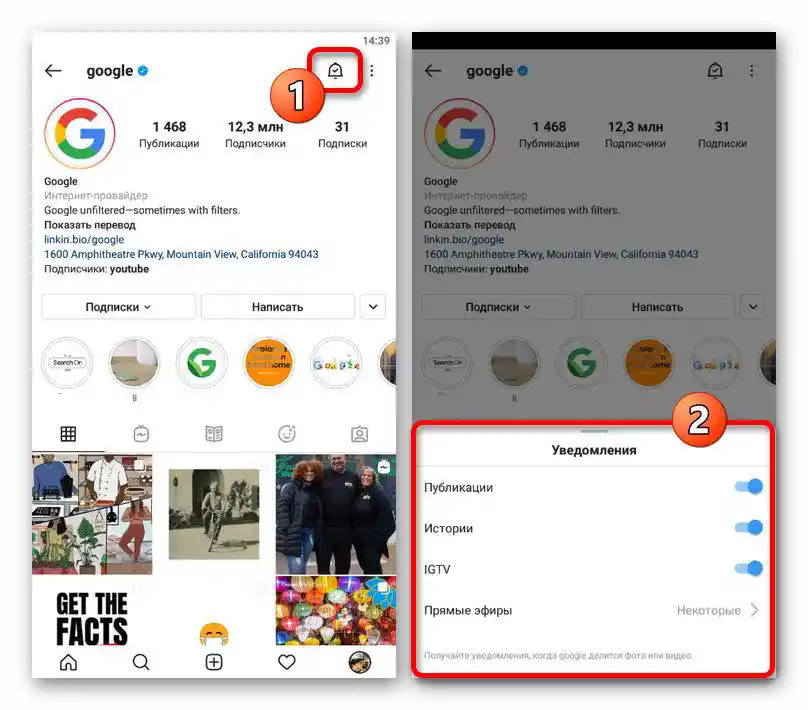
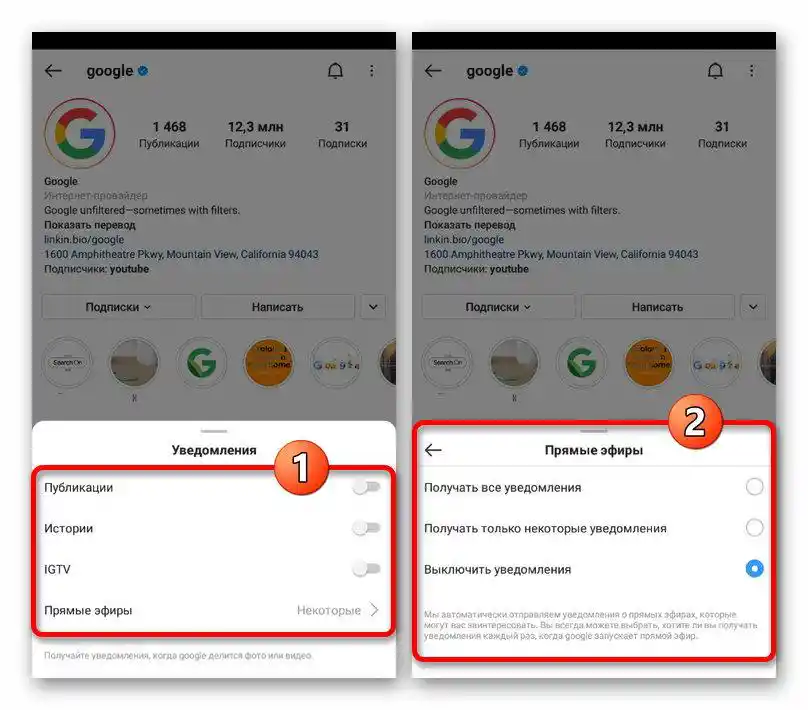
Osobno zaznaczamy, że dla każdej nowej subskrypcji powiadomienia są domyślnie wyłączone, z wyjątkiem ustawień związanych z transmisjami na żywo. Z tego powodu działania są wymagane tylko w przypadku, gdy wcześniej samodzielnie zmieniałeś ustawienia.
Powiadomienia na telefonie
Ostatnie rozwiązanie, jak już wspomniano, polega na wyłączeniu powiadomień przez systemowe ustawienia telefonu komórkowego. Dezaktywacja w ten sposób jest dostępna zarówno na urządzeniach z Androidem, jak i iOS, i wymaga niemal identycznych działań.
Android
Aby wyłączyć powiadomienia na platformie Android, należy skorzystać z aplikacji systemowej "Ustawienia", w której należy otworzyć "Aplikacje" i wybrać z ogólnej listy "Instagram". Same powiadomienia dezaktywuje się w sekcji "Powiadomienia" za pomocą uniwersalnego przełącznika "Pokaż powiadomienia" lub pokrewnych opcji, w zależności od interesującej cię funkcji.
Szczegóły: Wyłączanie powiadomień na Androidzie
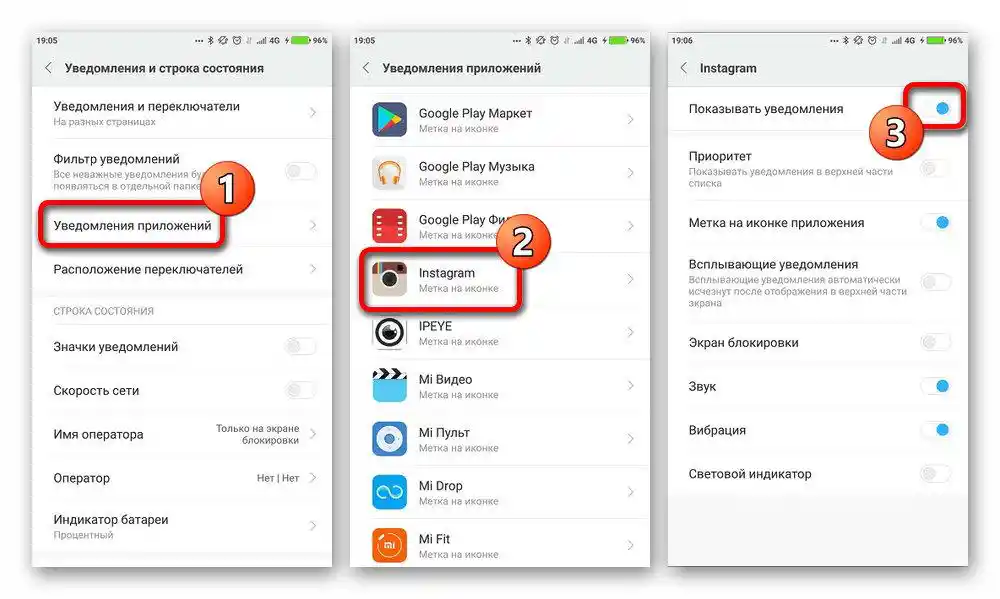
Na niektórych urządzeniach najpierw należy przejść do ustawień powiadomień, a dopiero potem wybrać aplikację Instagram.Nie będziemy rozważać każdej opcji, ważne jest, aby wiedzieć, że kolejność działań może się różnić.
iOS
Na iPhonie, aby wyłączyć powiadomienia, należy otworzyć aplikację systemową "Ustawienia", przejść do sekcji "Powiadomienia" i wybrać "Instagram". Tutaj wystarczy przesunąć suwak "Zezwól na powiadomienia" w lewo, aby zablokować wszystkie powiadomienia, lub skorzystać z opcji znajdujących się nieco niżej.
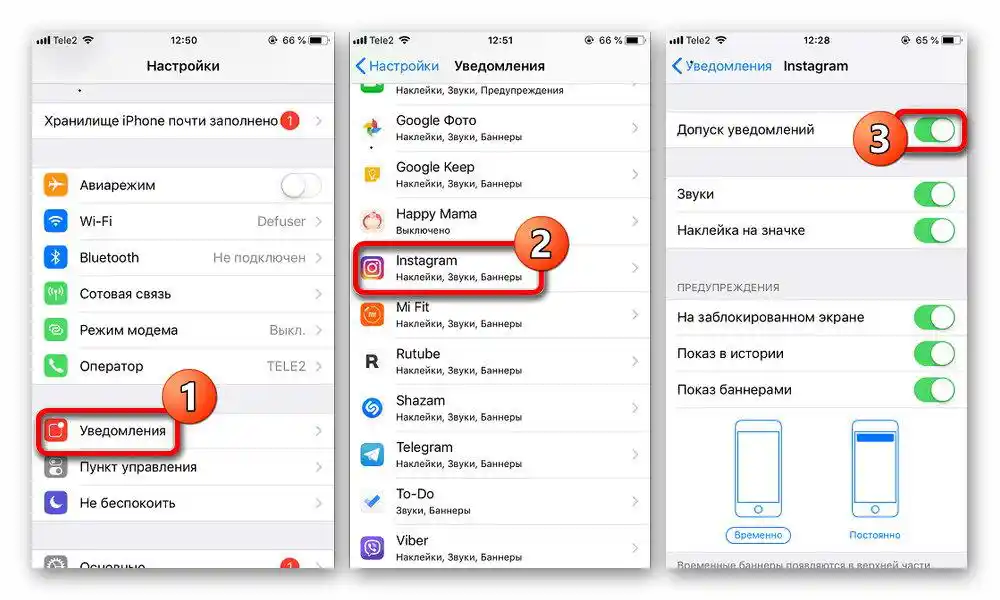
Zauważ, że całkowite wyłączenie powiadomień przez główne ustawienia smartfona spowoduje, że ustawienia z oficjalnej aplikacji przestaną działać. Jednakże nie dotyczy to samych wartości, dlatego będzie to aktualne tylko do momentu włączenia powiadomień przez system.
Opcja 2: Komputer
Kiedy korzystasz z witryny Instagram na komputerze, wyłączenie powiadomień można zrealizować poprzez zmianę ustawień konta lub przeglądarki. Główną różnicą w porównaniu do klienta mobilnego, nie licząc interfejsu, jest całkowity brak indywidualnych ustawień dla użytkowników w subskrypcjach.
Ustawienia konta
- Z dowolnej sekcji witryny otwórz główne menu, klikając lewym przyciskiem myszy na zdjęcie profilu w prawym górnym rogu, i wybierz "Ustawienia". Następnie należy przejść do zakładki "Powiadomienia push".
- Aby wyłączyć dany rodzaj powiadomień, w odpowiednim bloku zaznacz pole obok opcji "Wyłącz". Wprowadzanie zmian odbywa się dość szybko, ale czasami może być niedostępne.
![Wyłączenie powiadomień w ustawieniach na stronie internetowej Instagram]()
Nie ma widocznego podziału na kategorie, ale jednocześnie są dostępne ustawienia dotyczące prawie każdej funkcji witryny. Aby lepiej zrozumieć, co robi każdy parametr, koniecznie przeczytaj krótką pomoc na dole bloku.
- Oprócz powiadomień push, możesz wyłączyć wysyłanie powiadomień na numer telefonu i adres e-mail. W tym celu przewidziano osobną zakładkę "E-mail i SMS".
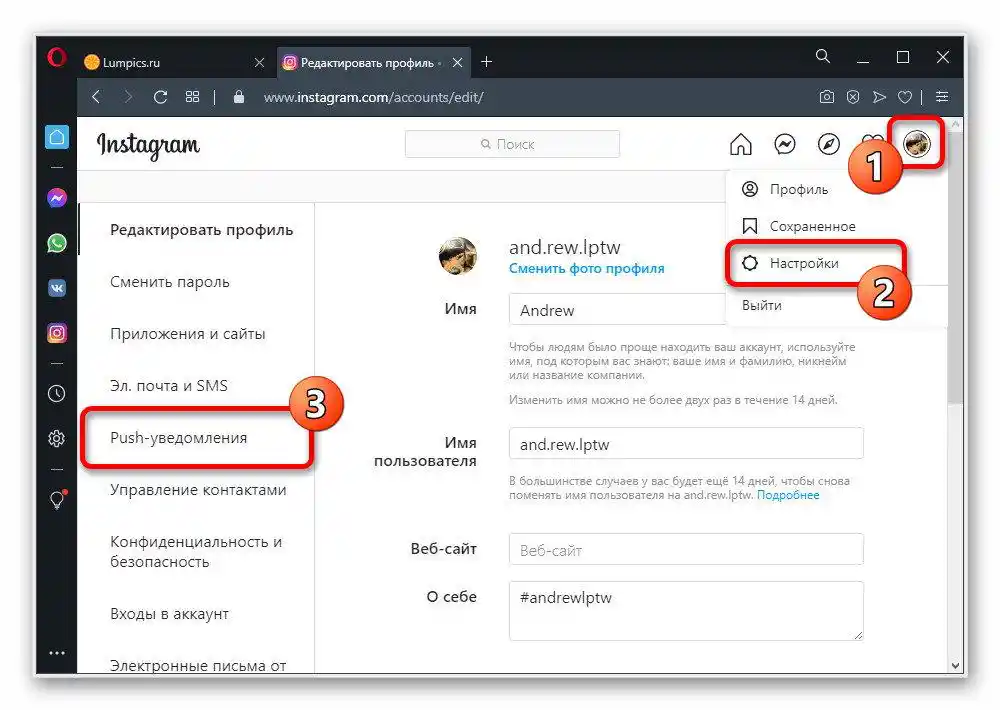
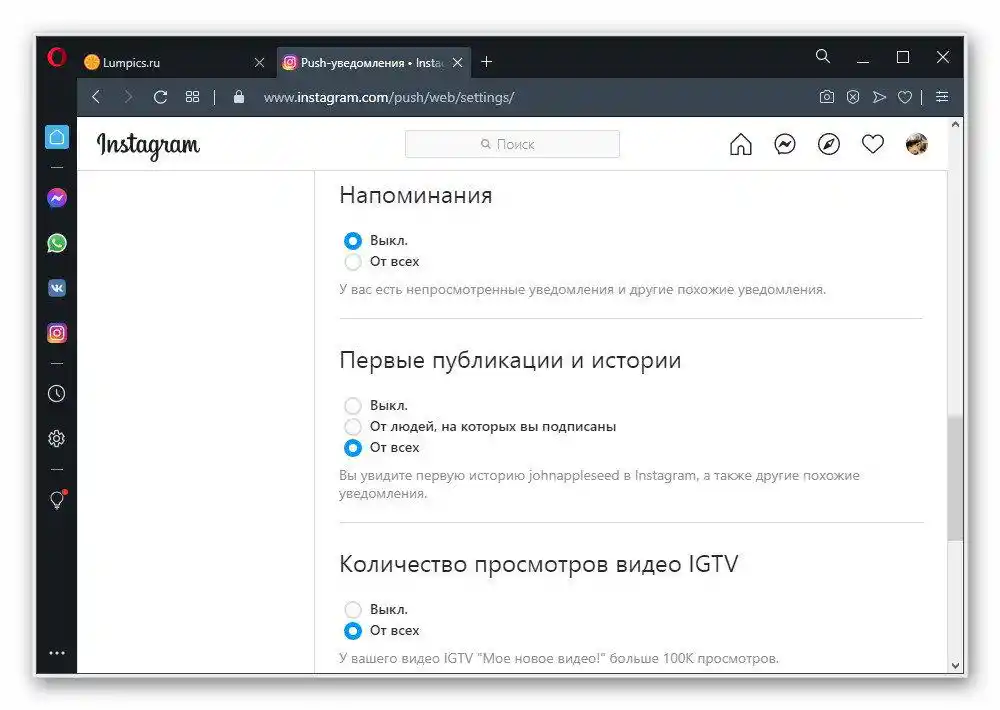
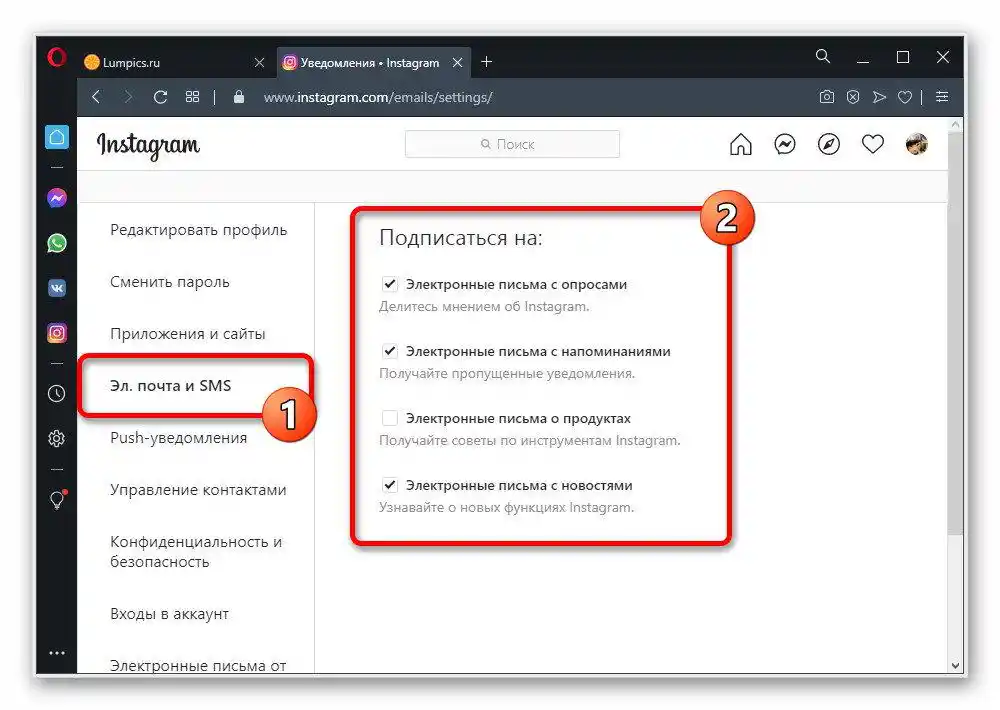
Zadanie wykonuje się poprzez odznaczenie konkretnego punktu.Samodzielne zapisywanie nie jest wymagane, co można również powiedzieć o wszystkich wcześniejszych parametrach.
Parametry czatów
- Aby pozbyć się powiadomień w Direct dla pojedynczej rozmowy, kliknij LPM na ikonie komunikatora na górnym pasku i wybierz rozmowę. Następnie skorzystaj z przycisku z obrazkiem odwróconego znaku zapytania w prawym górnym rogu nad historią wiadomości.
- Zaznacz pole "Wyłącz powiadomienia dla wiadomości" i możesz opuścić sekcję ustawień, powtarzając poprzednią czynność. Niestety, niezależnie od rozmowy, zawsze będzie dostępny tylko jeden jedyny parametr.
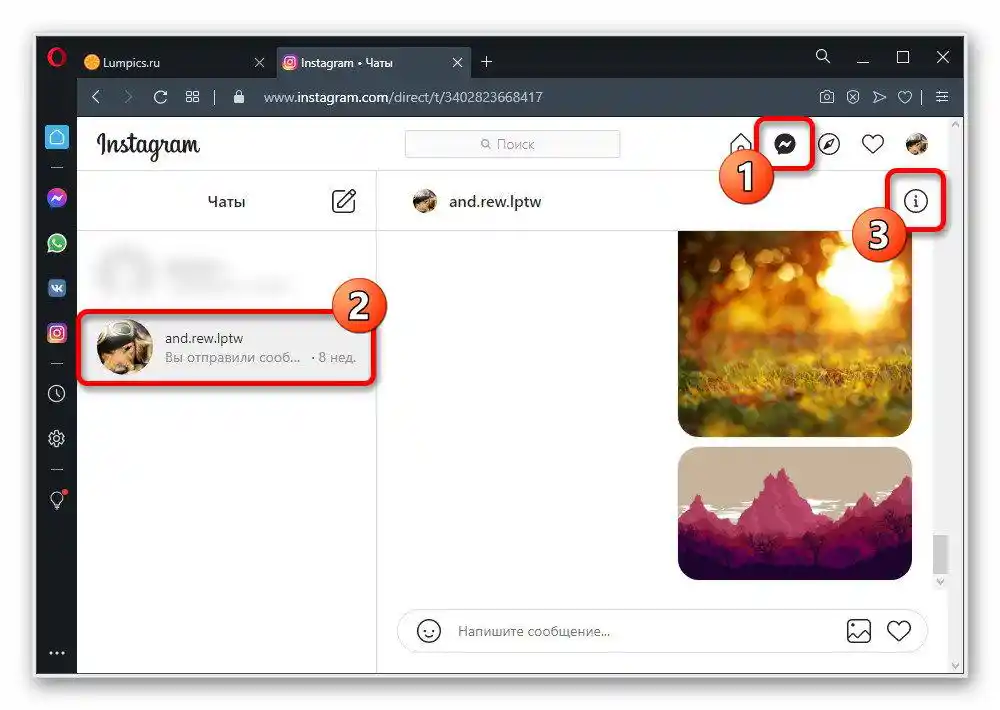
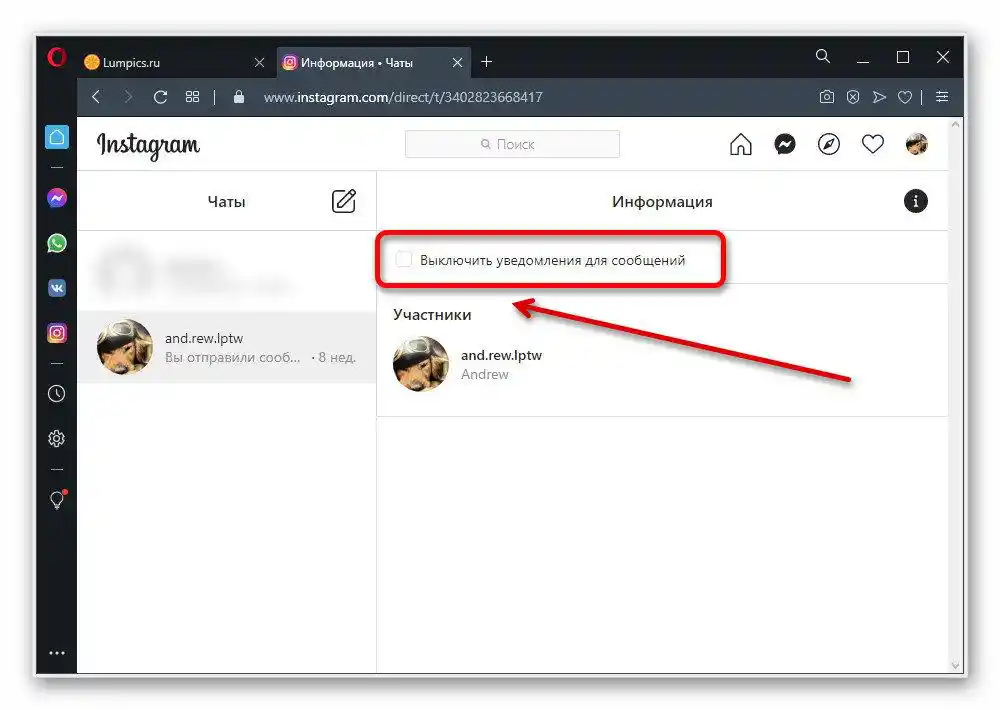
Powiadomienia w przeglądarce
- Powiadomienia w Instagramie, podobnie jak na każdej stronie internetowej, mogą być dezaktywowane za pomocą przeglądarki internetowej. Pierwsza możliwość włączenia lub wyłączenia powiadomień jest dostępna podczas logowania na stronie w oknie pop-up.
- Jeśli początkowo zezwoliłeś na wyświetlanie powiadomień, można to naprawić za pomocą ustawień, które otwierają się przez główne menu programu. Rozważymy tylko jedną opcję przeglądarki, podczas gdy inne wymagają praktycznie analogicznych działań.
Czytaj także: Wyłączanie powiadomień w przeglądarce
- Wśród listy sekcji znajdź i przejdź do "Ustawienia witryny". Zazwyczaj punkt ten znajduje się w bloku "Prywatność i bezpieczeństwo".
- Przewiń stronę nieco niżej i otwórz podsekcję "Powiadomienia" w kategorii "Uprawnienia".
- Na następnym etapie znajdź punkt "Instagram" w sekcji "Zezwól", korzystając z pola tekstowego "Szukaj", aby ułatwić zadanie.Po tym należy kliknąć przycisk z trzema pionowymi kropkami.
- Z listy dostępnych wartości wybierz "Zablokować". Jeśli wszystko zostało zrobione poprawnie, Instagram zostanie przeniesiony do kategorii "Zablokować", jednocześnie przestając wysyłać powiadomienia w jakikolwiek sposób.
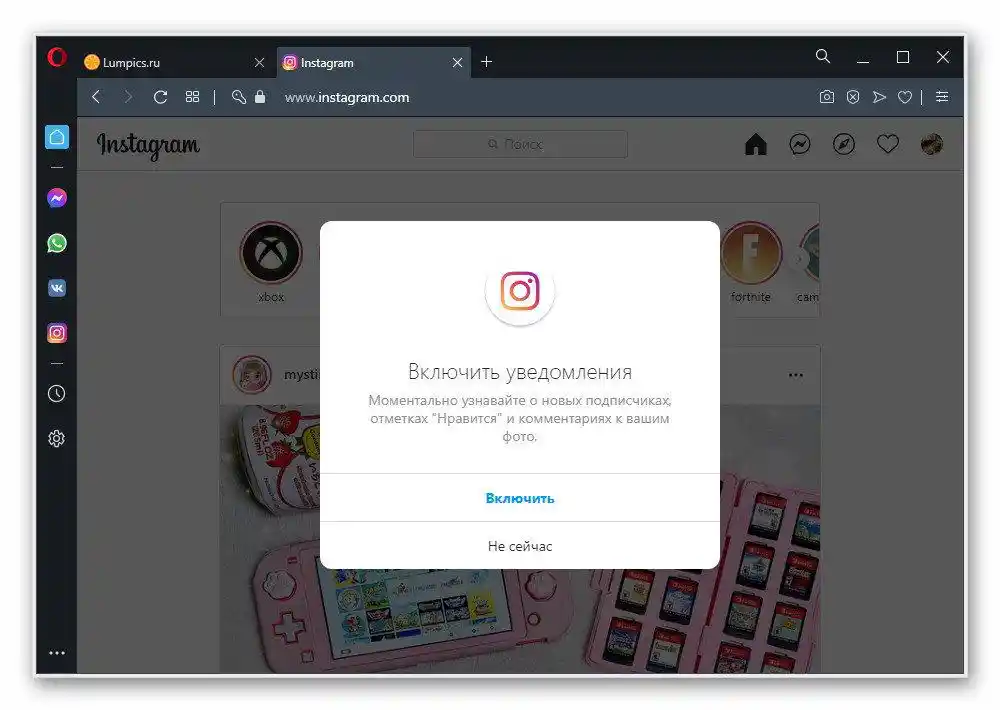
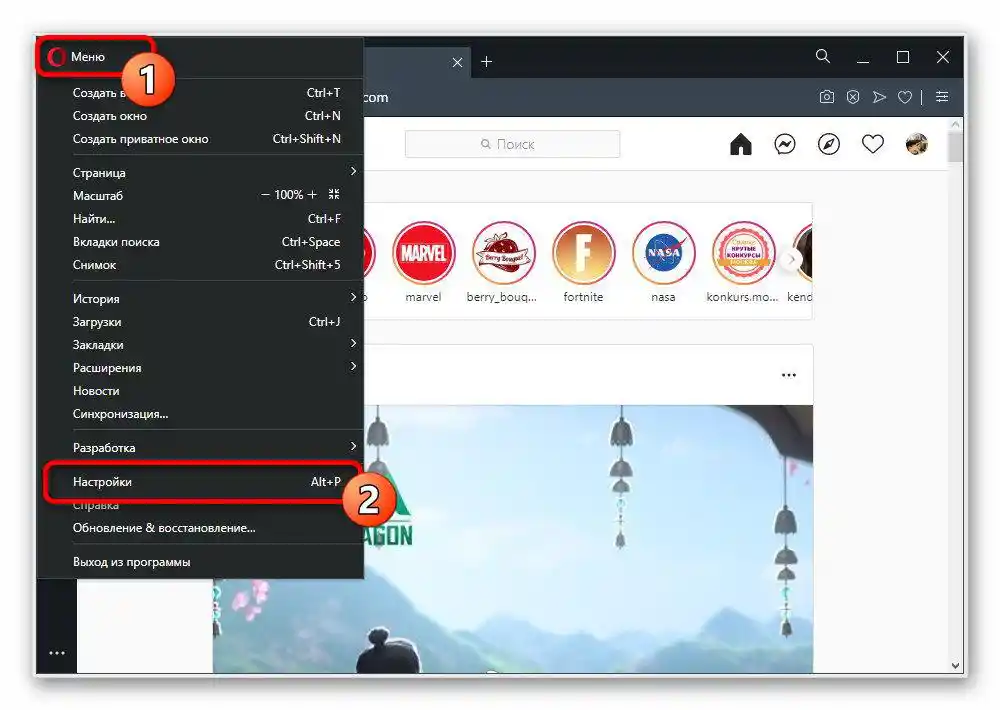
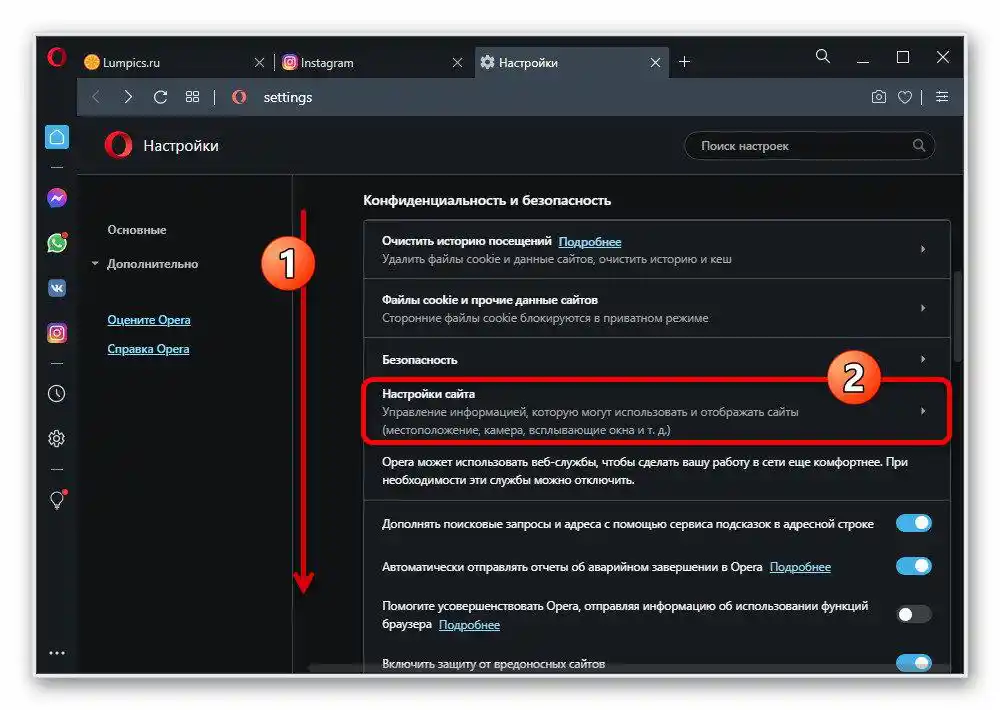
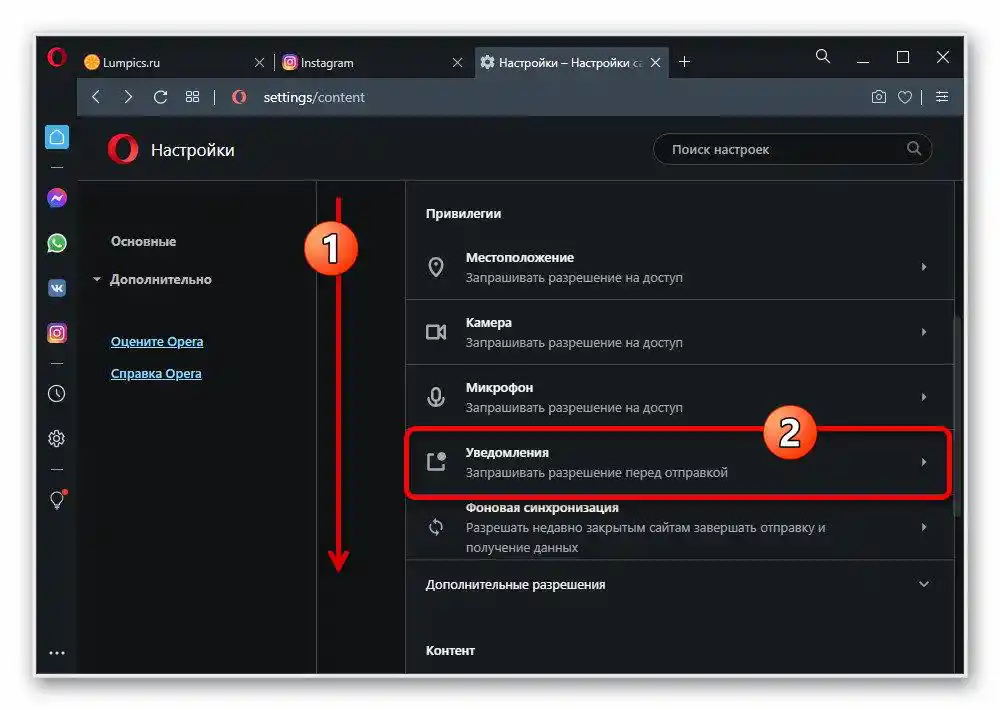
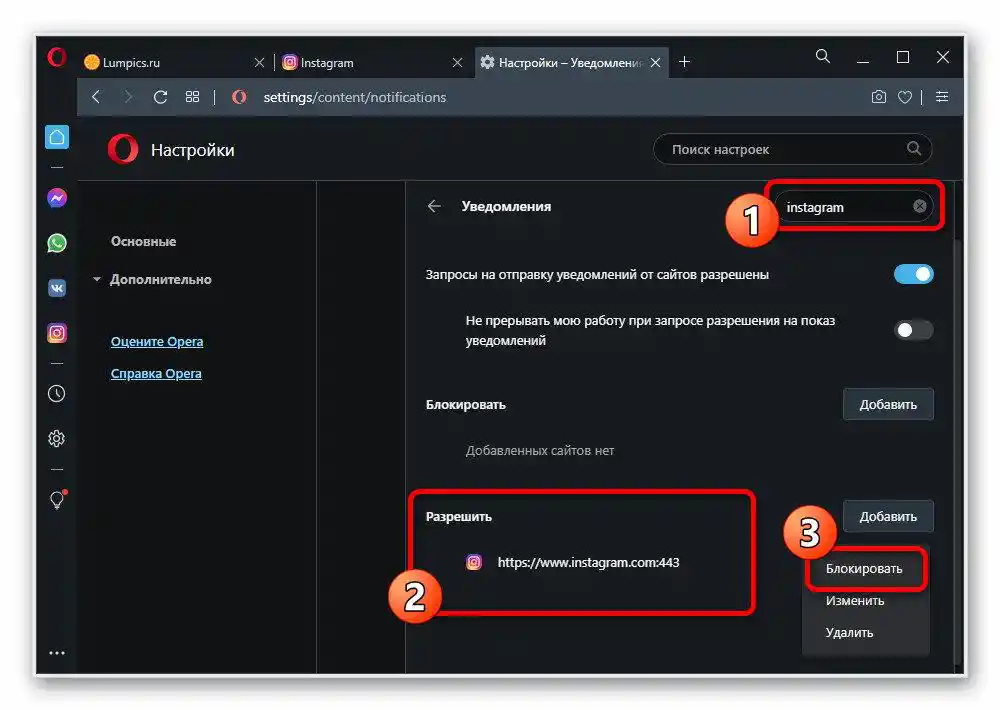
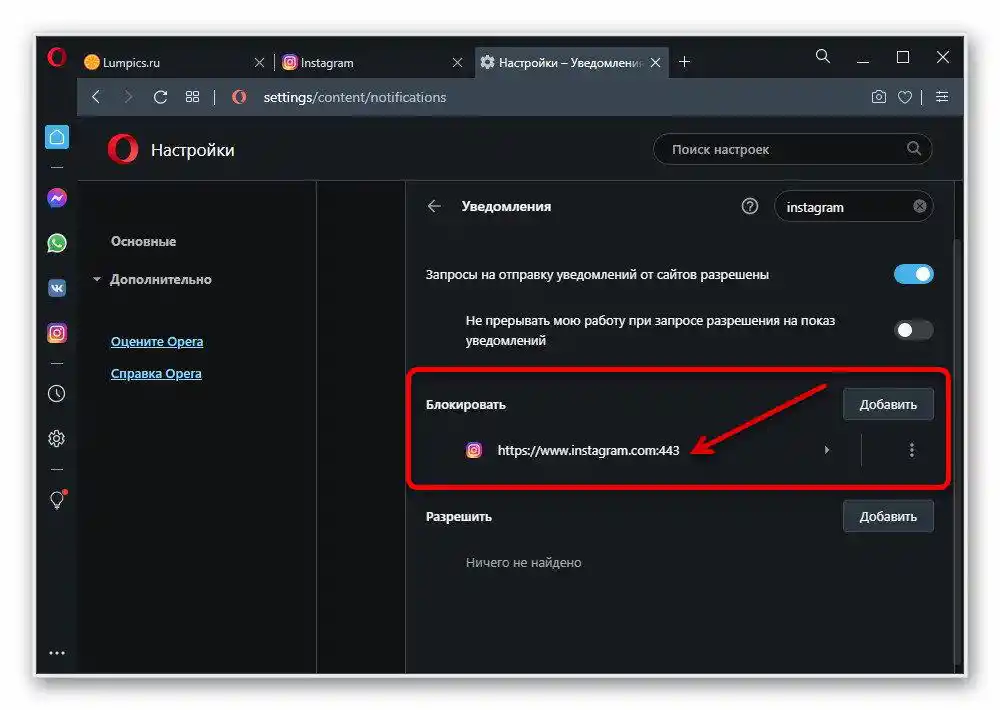
Wprowadzone zmiany dotyczą tylko tych powiadomień, które strona może wysyłać jako powiadomienia push. Nie wpłynie to na niektóre ustawienia konta, takie jak wiadomości e-mail i SMS.